Parte 1: Android Transferência de arquivos para Windows PC
1.1: Android Transferência de arquivos para Windows 10 com Windows File Explorer
1.2: Android Transferência de arquivos para PC usando Coolmuster Android Assistant
1.3: Transferir arquivos do Android para o PC com Bluetooth
Parte 2: Android Transferência de arquivos para Mac computador
2.1 Como transferir arquivos do Android para Mac com o uso do Android File Transfer
2.2 Como transferir arquivos do Android para Mac com Coolmuster Android Assistant para Mac
Parte 1: Android Transferência de arquivos para Windows PC
Com PCs baseados em Windows, a transferência de arquivos é bastante simples. Tudo o que é necessário é conectar seu telefone ao computador através de um cabo USB.
1.1: Android Transferência de arquivos para Windows 10 com Windows File Explorer
Veja como você faz com a transferência de arquivos do telefone entre Android telefone e Windows PC:
* Depois de conectar seu telefone ao computador com um cabo USB, deslize para cima e selecione a opção rotulada 'conexão USB'.
* Selecione a opção 'Transferir fotos' se você quiser transferir fotos apenas. Às vezes é listado como 'PTP' em algumas fotos.

* Agora, vá para seus computadores e clique no ícone 'File Explorer' na barra de tarefas.
* Abra o botão do menu 'Iniciar' e toque no ícone 'Meu computador'.
* Verifique o ícone que exibe seu telefone. É comumente listado entre outras unidades portáteis e dispositivos.
* Clique duas vezes no ícone do seu telefone para acessar seu armazenamento interno.
* Procure os arquivos que você deseja transferir para o Windows 10. Você pode copiar e colar os arquivos em seu PC ou arrastar e soltar.

Android transferência de arquivos USB não está funcionando? Corrija clicando aqui >>
1.2: Android Transferência de arquivos para PC usando Coolmuster Android Assistant
Quando se trata de Android transferência de arquivos para Windows 10 / 8 / 7 / Vista / XP, o aplicativo Android File Transfer Windows - Coolmuster Android Assistant é o melhor aplicativo para usar. Primeiro, aqui estão as principais características do programa.
Principais características
* Ele usa um único clique para fazer backup e restaura todos os arquivos Android no computador. Os dados transferidos mantêm sua qualidade em 100%.
* Permite transferir SMS, contatos, música, registros de chamadas, fotos, álbuns, vídeos, eBooks, aplicativos, áudios, entre outros entre seu computador e Android telefone.
* O aplicativo permite adicionar, excluir, editar e cancelar a duplicação de contatos no computador.
* Tem a capacidade de enviar e responder textos diretamente através do PC.
* Ele instala e desinstala aplicativos do PC.
* Exclui, exporta e importa Android registros de chamadas.
* Importa e exporta contatos de e para o Outlook.
Como transferir arquivos para o computador a partir de Android com um único clique
Primeiro, baixe e execute o aplicativo em seu computador. Coolmuster Android Assistant tem um recurso de backup e restauração de um clique para permitir que você transfira todos os dados Android para o computador ou transfira por categoria. Com um simples clique, você pode fazer backup de todos os dados Android para o PC. Além disso, ele permite que você restaure os arquivos de backup de volta para o dispositivo Android com um único clique.

Para conseguir isso, siga estas etapas:
* Conecte seu telefone Android ao computador com um cabo USB ou Wi-Fi.
* Vá para a opção 'Super Toolkit' e selecione a opção de 'Backup'.
* Depois de chegar à interface principal, escolha o conteúdo que você precisa para fazer backup.
* Selecione o destino de saída onde você deseja que os arquivos armazenados no computador.
* Toque no ícone 'Backup' para salvar os dados no destino certo.

Vídeo Tutorial
1.3: Transferir arquivos do Android para o PC com Bluetooth
Bluetooth é outro recurso que você pode usar ao transferir arquivos entre Android e computador. Embora o processo seja de alguma forma lento, você ainda pode usá-lo para transferir dados Android . No entanto, você deve lembrar que alguns computadores não têm o recurso Bluetooth. Aqui está como usar o Bluetooth para transferir arquivos:
* Ligue o Bluetooth no seu dispositivo Android e computador, e certifique-se de que o telefone e PC são detectáveis.
* No seu dispositivo de telefone, vá para configurações de Bluetooth e procure por dispositivos Bluetooth disponíveis.
* Selecione seu computador na lista de dispositivos disponíveis e emparelhe os dispositivos.
* Você pode ser solicitado a inserir um código de segurança que será dado a você; caso contrário, basta emparelhar os dispositivos.
* Além disso, você pode ser solicitado a ativar o recebimento de arquivos do seu dispositivo Android no seu PC. Se necessário, você pode encontrar isso tocando em "Enviar ou receber arquivos por Bluetooth" nas opções Bluetooth no computador.
* Procure os arquivos que você deseja transferir do seu telefone. Selecione os arquivos e clique na opção 'Compartilhar'.
* Escolha a opção de compartilhamento via Bluetooth e salve no computador.

Mais opções para transferir dados do Android para o computador com Android >> alternativa de Transferência de Arquivos
Parte 2: Android Transferência de arquivos para Mac computador
Se você tem um PC Mac , o processo de transferência de arquivos do seu Android para o computador Mac é de alguma forma complicado. No entanto, não se preocupe menos, porque você vai conseguir o que você está procurando aqui. Aqui está o processo a seguir ao mover arquivos do dispositivo Android para o computador Mac .
2.1 Como transferir arquivos do Android para Mac usando Android File Transfer
* Faça o downloadAndroid File Transfer, em seguida, arraste 'Android File Transfer' para 'Application'. E execute o aplicativo oficial do Google.
Para utilizar esta aplicação, o Mac tem de utilizar o OS X 10.5 ou posterior. Por outro lado, o telefone Android deve estar operando Android 3.0 ou superior.

* Uma vez que esses ideais são atendidos, conecte seu telefone Android ao PC Mac .
* Ligue a tela do telefone 'ON', desbloqueando-o.
* Certifique-se de que o tipo de conexão selecionado entre seu telefone e Mac PC é 'Transferência de arquivos' ou 'Transferir arquivos'.
* Uma conexão bem-sucedida abrirá automaticamente o programa Android File Transfer em seu Mac.
* Procure o armazenamento interno do seu dispositivo e transfira os arquivos que você deseja mover.

Notas: Se este programa não funcionar para o seu caso, considere usar os aplicativos de terceiros cada vez mais populares.
2.2 Como transferir arquivos do Android para Mac com Coolmuster Android Assistant para Mac
Coolmuster Android Assistant for Mac/Windows é um programa que ajuda você a gerenciar conteúdos Android como vídeos, música, contatos, fotos, SMS e aplicativos em seu Mac ou Windows PC com facilidade.
Passos a seguir
* Baixe e execute o aplicativo em seu PC Mac .
* Certifique-se de que o telefone se conecta ao Mac com sucesso via cabo USB ou Wi-Fi. Depois disso, agora você pode gerenciar arquivos Android no Mac livremente.

- Backup Android dispositivo em massa ou individualmente:
* Os dados do seu telefone serão listados no aplicativo principal do programa.
* Selecione os arquivos que você deseja fazer backup em seu telefone.
* Toque nos arquivos para mover e, em seguida, clique no ícone 'Exportar' para transferir arquivos para o Mac.
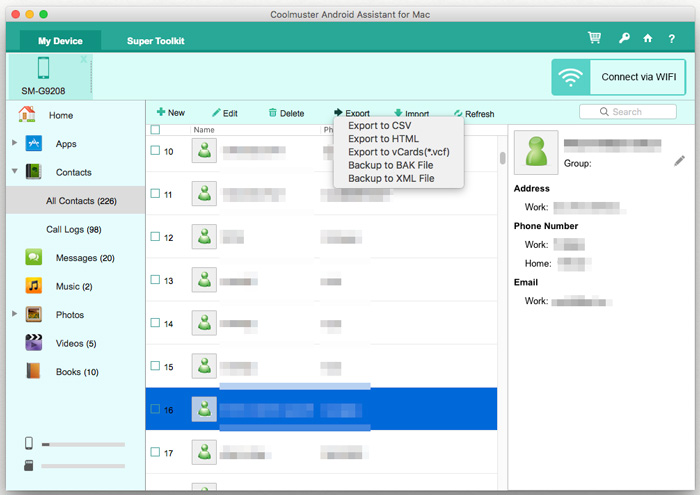
- Um clique para transferir arquivos Android no Mac:
Se você não quiser mover arquivos para Mac um por um, mas transferi-los completamente, Android Assistente para Mac é o melhor aplicativo para usar. Além disso, o programa permite que você restaure os arquivos de backup de volta para o telefone. A única coisa que você precisa fazer é:
* vá para o 'Super Toolkit' e selecione a opção 'Backup'.
* Escolha os arquivos que você deseja fazer backup.
* Selecione o local de saída em seu computador Mac para salvar os arquivos.
* Toque no ícone 'Backup' para salvar os dados no local desejado.

Dicas extras: Como restaurar arquivos de Mac para Android?
* Selecione os arquivos de backup que você deseja.
* Escolha os arquivos que você precisa restaurar e toque no botão 'Restaurar'.
* Comece a restaurar os dados selecionados de volta para o dispositivo Android .
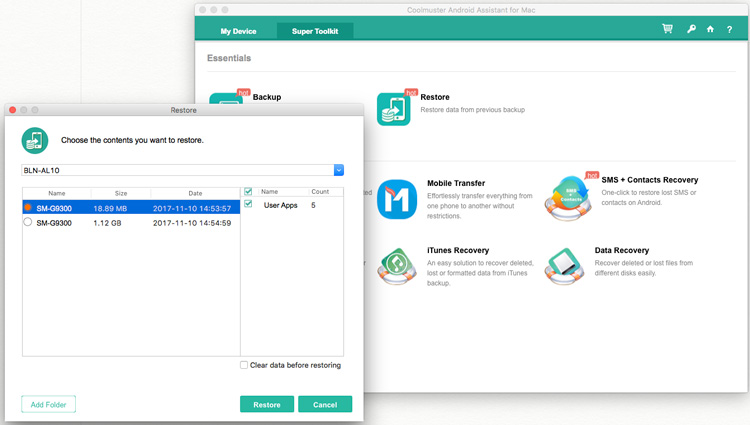
Resumo
Quando se trata de transferir arquivos do seu telefone Android para um computador Windows ou Mac, Coolmuster Android Assistant (versãoWindows e versão Mac) são o melhor aplicativo para usar. Além disso, ele pode fazer muito mais coisas também. As características deste programa incluem, enviar e receber SMS diretamente do seu PC, modificar contatos, baixar e instalar aplicativos, e muito mais. Agora, se confrontado com os desafios de transferir arquivos entre seu telefone e computador, você sabe o melhor aplicativo para utilizar.
Artigos relacionados:
Abordagens mais bem avaliadas na transferência de arquivos do Android para Mac de forma eficaz
Os métodos favoritos para transferir vídeos de Android para Mac, sem dificuldades
Alternativa de transferência de arquivos Android de loja única para Mac
Transferir arquivos / dados do telefone Lenovo para o computador
Como copiar arquivos entre HTC One / Desire HD / Sensation e computador?












 Baixar para PC
Baixar para PC
 Baixar para Mac
Baixar para Mac
